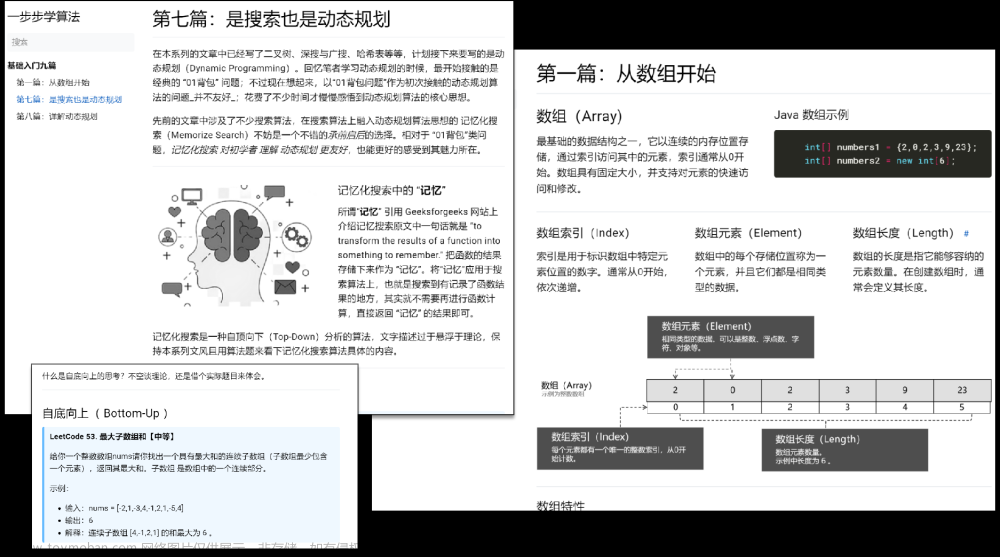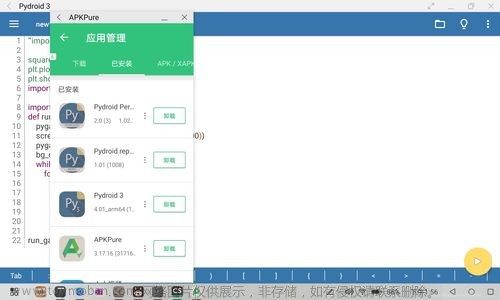用markdown写文档很方便,但是有个困扰的地方,就是标题的编号问题。
写文档的时候,经常会在中间插入新的标题和内容,所以手动管理编号的话,如果新的标题插在前面,则要调整后面所有的编号。
如果在文档完成后再手动加上编号的话,不仅容易忘记,
而且有时候我们是在其他编辑器里编辑文档再导出markdown的,比如用语雀编写文档再导出markdown,这时每次修改文档再导出就要重新给导出的文档添加编号。
我用语雀比较多,常常因此而困扰。
所以,用golang简单写了个命令行工具,用来给markdown文档的标题添加编号。
1. 处理流程
处理过程很简单:
- 首先读取
markdown文件的所有行 - 然后依次解析每一行
- 如果是标题行,添加编号
- 非标题行,略过
- 将添加了编号的内容重新写入
markdown文件
2. 主要步骤
主要的步骤有三个:
2.1. 读取markdown文件
// 获取文件所有的行
func getAllLines(fp string) ([]string, error) {
fi, err := os.Open(fp)
if err != nil {
return nil, err
}
defer fi.Close()
br := bufio.NewReader(fi)
lines := make([]string, 0)
for {
a, _, c := br.ReadLine()
if c == io.EOF {
break
}
lines = append(lines, string(a))
}
return lines, nil
}
返回的是文件所有行的数组。
2.2. 添加标题编号
// 添加标题编号,最多支持五级标题
func addTitle(lines []string) ([]string, []ChangedLine) {
cLines := make([]ChangedLine, 0)
titles := [5]int{0, 0, 0, 0, 0}
for index, line := range lines {
titleLevel := getTitleLevel(line)
switch titleLevel {
case 1:
titles[0]++
lines[index] = strings.Replace(line, "# ", fmt.Sprintf("# %d. ", titles[0]), 1)
titles = [5]int{titles[0], 0, 0, 0, 0}
case 2:
titles[1]++
lines[index] = strings.Replace(line, "## ", fmt.Sprintf("## %d.%d. ", titles[0], titles[1]), 1)
titles = [5]int{titles[0], titles[1], 0, 0, 0}
case 3:
titles[2]++
lines[index] = strings.Replace(line, "### ", fmt.Sprintf("### %d.%d.%d. ", titles[0], titles[1], titles[2]), 1)
titles = [5]int{titles[0], titles[1], titles[2], 0, 0}
case 4:
titles[3]++
lines[index] = strings.Replace(line, "#### ", fmt.Sprintf("#### %d.%d.%d.%d. ", titles[0], titles[1], titles[2], titles[3]), 1)
titles = [5]int{titles[0], titles[1], titles[2], titles[3], 0}
case 5:
titles[4]++
lines[index] = strings.Replace(line, "##### ", fmt.Sprintf("##### %d.%d.%d.%d.%d. ", titles[0], titles[1], titles[2], titles[3], titles[4]), 1)
titles = [5]int{titles[0], titles[1], titles[2], titles[3], titles[4]}
}
if titleLevel != -1 {
cLines = append(cLines, ChangedLine{LineNo: index + 1, Before: line, After: lines[index]})
}
}
return lines, cLines
}
这里支持最多5级标题的编号,写的略显繁琐,本身逻辑比较简单,暂时没有去优化。
获取标题的等级写了简单的小函数:
(根据markdown的语法,根据每行开头 # 的个数来判断是几级的标题)
// 获取标题的等级
func getTitleLevel(s string) int {
if strings.HasPrefix(s, "# ") {
return 1
}
if strings.HasPrefix(s, "## ") {
return 2
}
if strings.HasPrefix(s, "### ") {
return 3
}
if strings.HasPrefix(s, "#### ") {
return 4
}
if strings.HasPrefix(s, "##### ") {
return 5
}
return -1
}
2.3. 新内容写入markdown文件
// 写入多行数据
func writeLines(fp string, lines []string) error {
content := strings.Join(lines, "\n")
return ioutil.WriteFile(fp, []byte(content), 0644)
}
2.4. 步骤合并起来
此命令行工具使用了 cobra 框架,最后把修改的部分也打印出来了。
type ChangedLine struct {
LineNo int
Before string
After string
}
var rootCmd = &cobra.Command{
Use: "mt",
Short: "给mkdown标题添加编号",
RunE: func(cmd *cobra.Command, args []string) error {
if len(args) < 1 {
return fmt.Errorf("NO file input!")
}
fp := args[0]
lines, err := getAllLines(fp)
if err != nil {
return err
}
newLines, changedLines := addTitle(lines)
err = writeLines(fp, newLines)
if err != nil {
return err
}
fmt.Println("修改的内容:>>>")
for _, cl := range changedLines {
fmt.Println("===================================")
fmt.Printf("line【%d】:\n修改前:%s\n修改后:%s\n", cl.LineNo, cl.Before, cl.After)
fmt.Println("===================================")
}
return nil
},
}
3. 使用方法
go build # 编译后生成 mdtitle 二进制文件
./mdtitle xxxx.md # 运行
本文最后附加的下载地址中有完整源码。
其中也包含编译好的二进制(linux和windows版本2个都有)。
4. 补充说明
今天一时起意写的小工具,只是为了方便给自己从语雀导出的markdown加标题编号。
一定还有很多不足之处有待完善,写完之后我自己感觉至少还需要完善:文章来源:https://www.toymoban.com/news/detail-457272.html
- 没有判断文档是否已经有标题编号,已经有标题编号的情况,应当忽略继续添加标题编号
- 标题的层级是硬编码的,目前只支持5级标题(不过5级应该满足大部分情况了)
代码下载地址(其中包含编译好的linux和windows下的二进制):
md-title.zip: https://url11.ctfile.com/f/45455611-859852761-9f5f8e?p=6872
(访问密码: 6872)文章来源地址https://www.toymoban.com/news/detail-457272.html
到了这里,关于Markdown标题自动添加编号的文章就介绍完了。如果您还想了解更多内容,请在右上角搜索TOY模板网以前的文章或继续浏览下面的相关文章,希望大家以后多多支持TOY模板网!